Spotify プレミアムユーザーはオフラインモードに注意する必要があります。 同期とストリーミングが可能になります Spotify Wi-Fiやインターネットにアクセスできない場合でも、プレイリストやアルバムを任意のデバイスで聴くことができます。 これは、特にネットワーク接続が制限されている場合に優れた機能です。
ただし、無料のユーザーはこの機能にアクセスできません。 とても多くの人が疑問に思います」聞く方法 Spotify ダウンロードせずにオフライン "。この投稿は良い反応をもたらすでしょう。もちろん、 Spotify プレミアム加入者はこれを使用できます Spotify 〜に特徴 聞く Spotify 無料でオフラインの音楽 同じように。 また、使い方をお見せできることを嬉しく思います Spotify.
コンテンツガイド パート1:あなたは聞くことができますか Spotify ダウンロードせずにオフラインパート2:聞く方法 Spotify なしでオフライン Spotify プレミアムサーマルバッグ パート3:要約
オフラインリスニングはプレミアムのみの機能です Spotify。 この機能を使用すると、インターネット接続が利用できない場所に音楽やポッドキャストを持ち込むことができます。
単にダウンロードする Spotify 事前に追跡してから有効にする Spotifyのオフラインモード。 この方法で、顧客は最大 10,000 台の異なるデバイスに最大 30 曲の音楽をダウンロードできます。 ダウンロードをアクティブに保つには、少なくとも XNUMX 日に XNUMX 回はインターネットに接続する必要があります。
残念ながら、 Spotify 次のいずれかを実行した場合にのみ機能します。
1:Wi-Fiまたはセルラーデータ(電話のデータ接続を含む)を使用してオンラインでストリーミングします。
2:下矢印で示されているように、曲がダウンロードされました。
デバイスが「オフライン」に設定されている場合は、「設定」(歯車の記号)と「再生」で変更する必要があります。これにより、ダウンロードせずに音楽を聴くことができ、インターネットまたは携帯電話サービスが必要になります。 ご覧のとおり、現在、「どのように聞くか」という質問に対する解決策はありません。 Spotify ダウンロードせずにオフライン。」
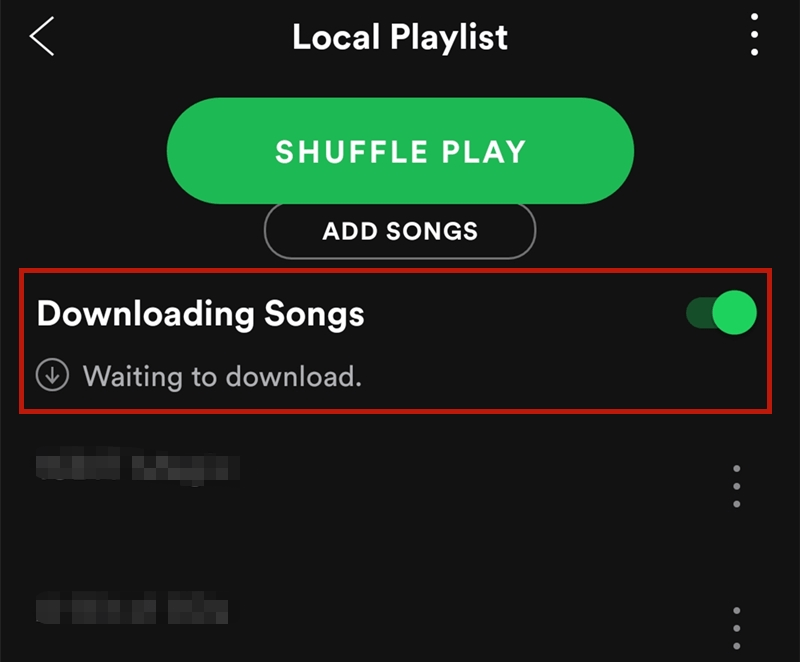
ファイルの曲がダウンロードされないのはなぜですか?
1:スマートフォンがスタンバイモードになっていないことを確認します。
2:インターネット接続が機能していることを確認します。
3:十分なストレージ容量があることに注意してください。
4: キャッシュ チェック プログラムを無効にします。
5: 5 デバイスの制限を超えていないことを確認します。
最初に音楽をダウンロードしないと、聞く方法はありません Spotify オフライン。 インターネットなどの外部リソースを使用しない限り、デバイスにないものを再生することはできません。 結果として、インターネットにアクセスできない場合でも、保存されたトラックを一時的に聞くことができます。 ただし、これらのオフライン曲の一部は安全な方法でダウンロードされ、 Spotify.
「聞く方法」の質問 Spotify 「ダウンロードせずにオフライン」は今のところ答えがありませんが、前述のように、プレミアムのお客様はオフラインで聴くためにお気に入りの音楽を保存できます。プレミアムサブスクリプションをお持ちでない場合でも、音楽にアクセスできます。 Spotify. Spotify 音楽は無料でダウンロードできます DumpMedia Spotify Music Converter.
この DumpMedia Spotify Music Converter 変換できる信頼できるサードパーティソフトウェアです Spotify 削除しながらユーザー指定の形式に音楽 DRM 保護と保存 Spotifyの優れた音質。
短い変換期間の後、ユーザーは次のようになります。 DRMフリーを取得 Spotify 音楽ファイル 希望の形式で。 最も重要なことは、それらのどれも必要ありません Spotify プレミアム、聴きたい人にとっては素晴らしいオプションです Spotify ダウンロードせずにオフラインで。
さらに、このプログラムは、AAC、FLAC、 WAV、および他の多く。 変換後、このプログラムは元のID3タグをすべて保持します。 また、音楽ファイルに関連付けられている元のメタデータ情報も保存されます。 これにより、変換後に結果ファイルをすばやく識別できます。
このアプリはMacと Windows オペレーティング システム。いつでもどこでも便利に使用できます。プログラムは、速度を低下させることなく、一度に複数のファイルを処理できます。出力ファイルは、プログラムによって最適に整理されます。
このプログラムの使用方法は次のとおりです。
ステップ1:取得 DumpMedia Spotify Music Converter し、それをインストールしてください。
DumpMedia Spotify Music Converter MacまたはPCにダウンロードしてインストールできるようになりました。MacとPCの両方で動作します。 Winダウズシステム。
ステップ2: DumpMedia Spotify Music Converter サインインして Spotify アカウント。
正常にインストールされたら、プログラムを実行します。 The Spotify WebPlayerがブラウザで起動します。 ユーザーは最初にサインインする必要があります Spotify 続行する前にWebプレーヤー。
ステップ3:統合する Spotify アプリに音楽。

メイン画面の右下隅に緑色のバブルが表示されます。 ドラッグして音楽やプレイリストを追加できる高速ボタンです。 緑色のバブルの上に音楽をドラッグすると、変換ウィンドウが表示され、インポートしたすべての曲が表示されます。
ステップ4:ファイルの種類と宛先を決定する

画面の右上隅で出力形式を選択できます。 出力フォルダを変更するには、変換されたディスプレイの左下に移動します。
ステップ5:変換を開始する
変換を開始するには、各曲の右上にある[変換]ボタンをクリックします。 右下の「すべて変換」ボタンをクリックすると、画面上のすべての曲が順番に変更されます。
ステップ6:変換が完了しました
したがって、コンバータ画面の上部には「完了」タップがあります。 このタップをクリックして入力すると、変換されたすべての音楽を表示できます。
それはそれと同じくらい簡単です。 ユーザーは簡単に変換できます Spotify オフラインで聴くためのお気に入りの形式の音楽 DumpMedia Spotify Music Converter。これは、音楽を聴くために最も一般的に推奨される方法です。 Spotify オフライン
この投稿では、「聞く方法 Spotify ダウンロードせずにオフライン 「質問-それは不可能ですが、それでも聞くことができます Spotify なしでオフライン Spotify プレミアムアカウント。 DumpMedia Spotify Music Converter 維持するために最も頻繁に推奨されるサードパーティソフトウェアのようです Spotify 曲とプレイリスト。
音楽をすばやくダウンロードし、正しい形式に変換できます。 また、次のことに留意してください。 DumpMedia Spotify Music Converter 7 日間の無料トライアルと購入後 XNUMX か月以内の全額返金を提供します。ダウンロードして試してみてください!
